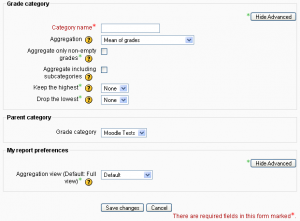Diferencia entre revisiones de «Categorías de calificación»
m (tidy up) |
({{Actualizar}}) |
||
| Línea 1: | Línea 1: | ||
{{Gestionando calificaciones}} | {{Gestionando calificaciones}}{{Actualizar}} | ||
[[Image:Edit grade category.png|thumb|Editar una categoría de calificación]] | [[Image:Edit grade category.png|thumb|Editar una categoría de calificación]] | ||
Revisión actual - 17:52 10 sep 2016
Esta página necesita actualizarse con la información existente en la documentación vigente/moderna/actualizada en el idioma inglés original para Moodle. Se le sugiere al lector que consulte la página original en idioma inglés cuyo enlace está al fondo de esta página. y que, por favor, actualice esta información y quite la plantilla {{Actualizar}} cuando haya terminado. (otras páginas pendientes de actualizar)
Las calificaciones se pueden organizar dentro de categorías de calificación.
Una categoría de calificación tiene su propia calificación agregada que se calcula a partir de sus elementos de calificación. No hay límite en el nivel de anidamiento de las categorías (una categoría puede pertenecer a otra categoría). Aun así, cada elemento de calificación puede pertenecer sólo a una única categoría. Además, todos los elementos de calificación y categorías pertenecen al menos a una categoría permanente: la categoría de curso.
Añadir una categoría de calificación
Para añadir una categoría de calificación:
- Elegir Editar > Categorías y elementos desde el menú desplegable del libro de calificaciones.
- Hacer clic en el botón "Añadir categoría" en la parte inferior de la página.
- Dar un nombre significativo a la categoría de calificación.
- Seleccionar los ajustes apropiados de la categoría de calificación. Las características avanzadas se pueden hacer disponibles haciendo clic en el botón "Mostrar características avanzadas".
- Hacer clic en el botón "Guardar los cambios".
Edición de una categoría de calificación
Para editar una categoría de calificación:
- Elegir Editar > Categorías y elementos del menú desplegable del libro de calificaciones.
- Hacer clic en el icono de edición que sale junto a la categoría de calificación que envía a editar.
- Tras editar la categoría de calificación, hacer clic en el botón "Guardar cambios".
Ajustes
Si alguna de las siguientes no aparece en su página, ésto puede significar que están configuradas globalmente en su sitio. Vea Forzar configuraciones para mayor información.
Agregación
Véase Agregación de categorías para una descripción detallada.
Agrega sólo las calificaciones no vacías
Las calificaciones inexistentes o son tratadas como calificaciones mínimas o bien no se incluyen en la agregación. Por ejemplo, una tarea cualificada entre 0 y 100 para la cual sólo la mitad de la estudiantes ha sido evaluado, bien contará las enviadas no evaluadas como 0 (opción desactivada) o bien las ignorará (opción activada).
Importante: Una calificación vacía es simplemente una entrada que falta en el libro de calificaciones y podría significar diferentes cosas. Por ejemplo, podría ser un participante que todavía no ha enviado una tarea, una envio que todavía no ha sido calificado por el profesorado, o una calificación borrada manualmente por el administrador del libro de calificaciones. Se aconseja precaución a la hora de interpretar estas "calificaciones vacías".
Agregaciones que incluyen subcategorias
La agregación se da normalmente sólo con las categorías hijas inmediatas, también es posible agregar calificaciones en todas las subcategorias excluyendo otras calificaciones agregadas.
Incluir competencias en la agregación
El incluir Competencias (Resultados) en la agregación puede que no conduzca a la calificación general deseada, por lo que Usted tiene la opción de incluirlas o dejarlas fuera..
Descartar las calificaciones más bajas
Si se establece, esta opción omitirá las X calificaciones más bajas, siendo X el valor elegido en esta opción.
Nota: Usted puede hacer uso de esta opción o la opción inferior de "Mantener las más altas". Si tiene ambas configuradas, entonces solamente será utilizable la opción de 'Descartar las más bajas' en las categorías de cursos
Conservar las más altas
Si se configura, esta opción solamente retendrá las X calificaciones más altas, siendo X el valor seleccionado para esta opción.
Nota: Si tiene configurado `Descartar las más bajas` a cualquier valor diferente a nulo, entonces esta opción no tendrá efecto
Categoría padre - Peso del ítem
Si su curso está configurado para usar la media ponderada de las calificaciones, usted puede asignar una ponderación que tendrá la calificación para esta categoría dentro de la categoría padre. Deentro de todas las subcategorías de la categoría padre, los valores de ponderación no necesitan sumar 100 necesariamente
Vista de agregación
Cada categoría puede mostrarse de tres maneras: Vista completa (columna de agregados y columnas de elementos de calificación), sólo la columna de agregados o los elementos de calificación a solas.
Véase también
- Elementos de calificación
- Edición de categorías y elementos
- Ajustes para calificar categorías - para administradores
- Video showing the effects of the grade category settings
- Using Moodle Grade categories and weights 1.8 to 1.9? forum discussion